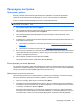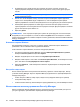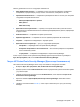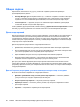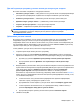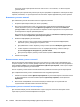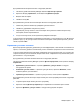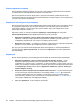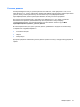ProtectTools (select models only) - Windows XP, Windows Vista, Windows 7
Table Of Contents
- Безопасность: введение
- Приступая к работе
- Настройка системы
- Настройка приложений
- Добавление средств управления
- HP ProtectTools Security Manager (Диспетчер безопасности)
- Процедуры настройки
- Общие задачи
- Диспетчер паролей
- Для веб-страниц и программ, учетные записи для которых еще не созданы
- Для веб-страниц и программ, учетные записи для которых уже созданы
- Добавление учетных записей
- Изменение учетных записей
- Использование меню учетных записей
- Группировка учетных записей по категориям
- Управление учетными записями
- Оценка надежности пароля
- Параметры значка диспетчера паролей
- Параметры
- Учетные данные
- Персональная идентификационная карта
- Настройка предпочтений
- Резервное копирование и восстановление данных
- Добавление приложений
- Состояние приложений безопасности
- Диспетчер паролей
- Drive Encryption (Шифрование диска) для HP ProtectTools (только на некоторых моделях)
- Privacy Manager (Диспетчер конфиденциальности) для HP ProtectTools (только на некоторых моделях)
- Процедуры настройки
- Запуск Privacy Manager (Диспетчер конфиденциальности)
- Управление сертификатами Privacy Manager (Диспетчер конфиденциальности)
- Запрос и установка сертификата Privacy Manager (Диспетчер конфиденциальности)
- Просмотр сведений о сертификате Privacy Manager
- Обновление сертификата Privacy Manager
- Настройка сертификата Privacy Manager по умолчанию
- Удаление сертификата Privacy Manager
- Восстановление сертификата Privacy Manager
- Отзыв сертификата Privacy Manager
- Управление доверенными контактами
- Общие задачи
- Использование Privacy Manager (Диспетчер конфиденциальности) с Microsoft Outlook
- Использование Privacy Manager (Диспетчер конфиденциальности) в документах Microsoft Office 2007
- Настройка Privacy Manager (Диспетчер конфиденциальности) для Microsoft Office
- Подписание документа Microsoft Office
- Добавление строки подписи при подписании документа Microsoft Word или Microsoft Excel
- Шифрование документа Microsoft Office
- Удаление шифрования документа Microsoft Office
- Отправка зашифрованного документа Microsoft Office
- Просмотр подписанного документа Microsoft Office
- Просмотр зашифрованного документа Microsoft Office
- Использование Privacy Manager (Диспетчер конфиденциальности) в Windows Live Messenger
- Запуск сеанса разговора с использованием Privacy Manager (Диспетчер конфиденциальности)
- Настройка Privacy Manager (Диспетчер конфиденциальности) для Windows Live Messenger
- Беседа в окне разговора с использованием диспетчера конфиденциальности
- Просмотр журнала разговора
- Дополнительные задачи
- Процедуры настройки
- File Sanitizer (Очистка файлов) для HP ProtectTools
- Уничтожение
- Очистка свободного пространства
- Процедуры настройки
- Общие задачи
- Использование последовательности клавиш для запуска уничтожения
- Использование значка File Sanitizer (Очистка файлов)
- Уничтожение одного объекта вручную
- Уничтожение всех выбранных объектов вручную
- Включение очистки свободного пространства вручную
- Отмена процесса уничтожения или очистки свободного пространства
- Просмотр файлов журнала
- Device Access Manager (Диспетчер доступа к устройствам) для HP ProtectTools (только на некоторых мод ...
- LoJack Pro для HP ProtectTools
- Устранение неполадок
- Глоссарий
- Указатель
На значке диспетчера паролей исчезнет знак «плюс». Это означает, что была создана
учетная запись.
Каждый раз при открытии веб-узла или при запуске программы отображается значок диспетчера
паролей, показывая, что для входа можно использовать зарегистрированные учетные данные.
Изменение учетных записей
Для изменения учетной записи выполните следующие действия.
1. Откройте экран входа на веб-узел или в программу.
2. Для открытия диалогового окна, в котором можно редактировать информацию учетной
записи, щелкните стрелку на значке Диспетчер паролей, затем щелкните Изменить
учетную запись. Поля учетной записи на экране и соответствующие им поля в диалоговом
окне выделяются
жирной оранжевой рамкой.
Для открытия этого диалогового окна также можно щелкнуть Изменить заданную учетную
запись на вкладке Управление диспетчером паролей.
3. Измените информацию учетной записи.
●
Чтобы заполнить поле учетной записи предварительно заданной информацией,
щелкните стрелку, находящуюся справа от поля.
●
Для добавления полей с экрана в учетную запись щелкните Выбрать другие поля
.
●
Чтобы сохранить заполненные поля, не подтверждая их ввод, снимите пометку с
флажка Подтвердить ввод данных учетной записи.
●
Для просмотра пароля данной учетной записи щелкните Показать пароль.
4. Нажмите кнопку ОК.
Использование меню учетных записей
Диспетчер паролей обеспечивает быстрый и простой доступ к веб-узлам и программам, для
которых созданы учетные записи. Дважды щелкните учетную запись веб-узла или программы в
меню Учетные записи или на вкладке Управление в Диспетчере паролей, чтобы открыть экран
входа и заполнить данные учетной записи.
После создания учетной записи она автоматически добавляется
в меню диспетчера паролей.
Для отображения меню учетных записей выполните следующие действия.
1. Нажмите сочетание клавиш Диспетчера паролей. По умолчанию задано сочетание ctrl+alt
+h. Для изменения сочетания клавиш щелкните Диспетчер паролей, затем щелкните
Параметры.
2. Выполните сканирование отпечатков пальцев (на компьютере со встроенным или
подключенным считывателем отпечатков пальцев).
Группировка учетных записей по категориям
Для систематизации учетных записей можно создать одну или несколько категорий. Затем
перетащите учетные записи в выбранные категории.
28 Глава 6 HP ProtectTools Security Manager (Диспетчер безопасности)